So aktivieren oder deaktivieren Sie die empfohlene Liste im Startmenü in Windows 11
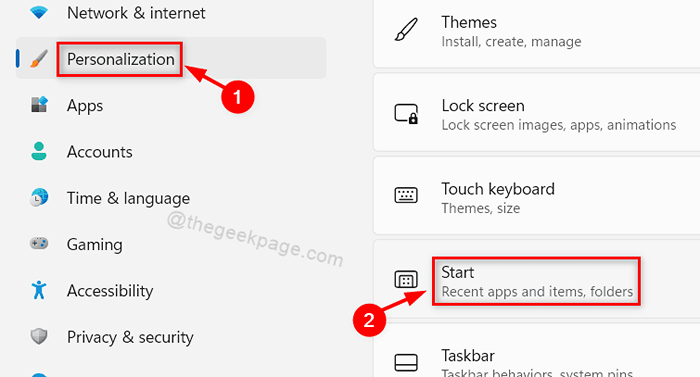
- 3119
- 413
- Aileen Dylus
Windows 11 wurde mit einer neuen Vielfalt an Struktur und Layout für bessere Benutzererfahrung und gutes Aussehen gestartet. Empfohlene Elemente sind ein Abschnitt im Startmenüfenster, in dem die kürzlich geöffneten oder installierten oder heruntergeladenen Elemente zur Bequemlichkeit der Benutzer angezeigt werden. Leider finden einige Windows -Benutzer es ärgerlich, die empfohlene Liste im Startmenü anzuzeigen und sie zu entfernen. Wenn Sie einer unter ihnen sind, wird dieser Artikel Sie zum Ein- und Ausschalten der empfohlenen Liste im Startmenüfenster unter Windows 11 PC leiten.
So aktivieren oder deaktivieren Sie die empfohlene Liste im Startmenü in Windows 11 über Einstellungs -Apps oder deaktivieren Sie die empfohlene Liste im Startmenü
Schritt 1: Drücken Sie Windows + i Tasten zusammen auf Ihrer Tastatur zum Öffnen zusammen Einstellungen App.
Schritt 2: Klicke auf Personalisierung Auf der linken Seite des Fensters der Einstellungen App.
Schritt 3: Dann klicken Sie auf Start Einstellungen auf der rechten Seite des Fensters, wie im folgenden Bild gezeigt.
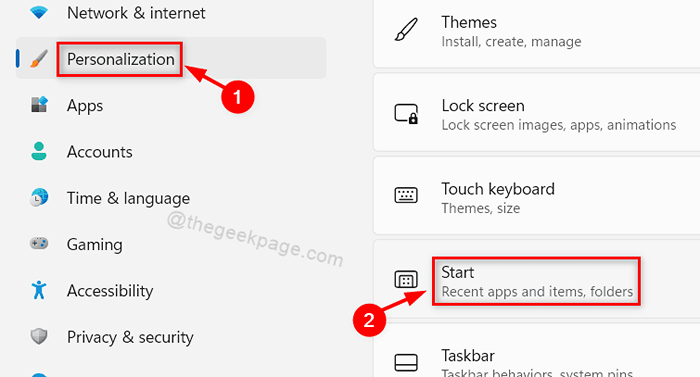
Schritt 4: Klicke auf Zeigen Sie kürzlich hinzugefügte Apps Schalttaste umschalten, um sie zu drehen An Auf der Startseite, wenn Sie es aktivieren möchten.
Schritt 5: Dann klick Zeigen Sie kürzlich geöffnete Elemente in Start, Sprunglisten und Datei -Explorer Schalttaste umschalten, um sie zu drehen An Um die kürzlich geöffneten Artikel für empfohlene Artikel anzuzeigen.
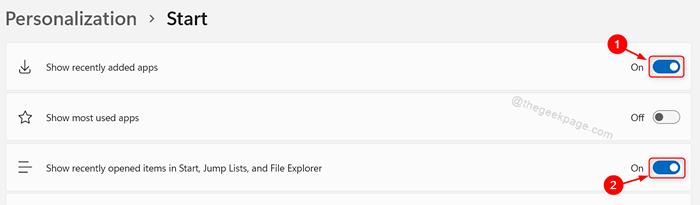
Schritt 6: Falls Sie den Abschnitt empfohlener Elemente ausblenden möchten, können Sie sich drehen Zeigen Sie aktuelle Apps zu zusätzlichen Apps Umschaltknopf Aus indem Sie darauf klicken.
Schritt 7: Sie können auch klicken Zeigen Sie kürzlich geöffnete Elemente in Start, Sprunglisten und Datei -Explorer Schalttaste umschalten, um sie zu drehen Aus Wie im folgenden Screenshot gezeigt.
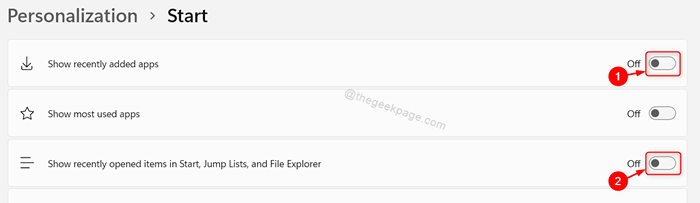
Schritt 8: Schließen Sie das Einstellungs -App -Fenster.
Dadurch werden die empfohlenen Liste im Startmenü unter Windows 11 -System angezeigt oder ausgeblendet.
So aktivieren oder deaktivieren Sie die empfohlene Liste im Startmenü in Windows 11 über den lokalen Gruppenrichtlinien -Editor
Schritt 1: Drücken Sie Win + r Tasten zusammen auf Ihrer Tastatur, um das Dialogfeld für das Ausführen zu öffnen.
Schritt 2: Geben Sie dann ein gpedit.MSC Im Dialogfeld Ausführen und drücken Eingeben Taste.
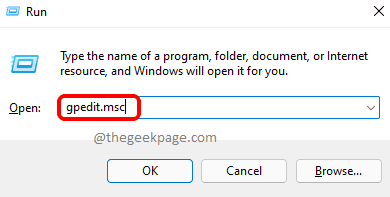
Schritt 3: Klicken Sie auf und navigieren Sie durch Computerkonfiguration> Verwaltungsvorlagen> Startmenü und Taskleiste Auf der linken Seite des Editor -Fensters wie im folgenden Screenshot gezeigt.
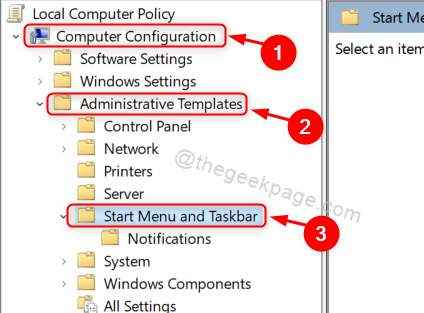
Schritt 4: Doppelklicken Sie auf Entfernen Sie die Liste „Kürzlich hinzugefügt“ aus dem Startmenü auf der rechten Seite des Fensters.

Schritt 5: Klicke auf Ermöglicht Optionsschalter in der kürzlich hinzugefügten Liste der kürzlich hinzugefügten Menüeinstellungen, wenn Sie die empfohlenen Elemente ausblenden möchten.
Schritt 6: Dann klicken Sie schließlich klicken Anwenden Und OK Um die Änderungen wie unten gezeigt vorzunehmen.
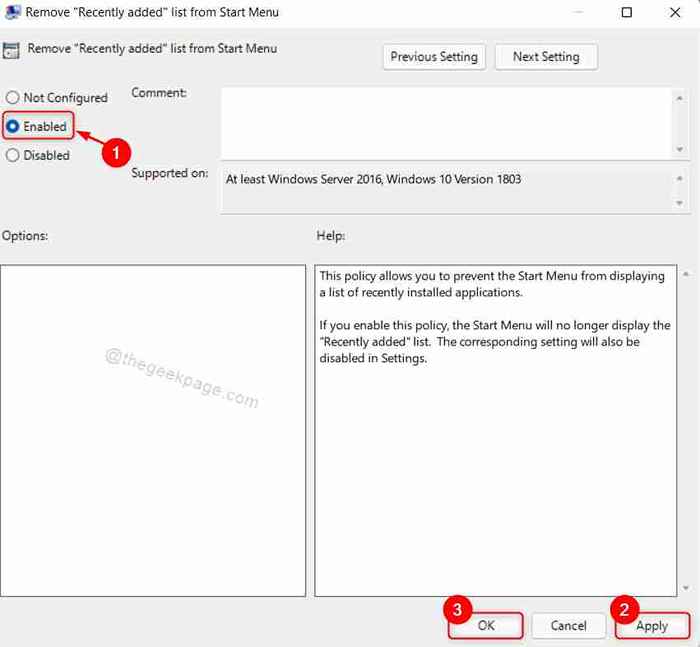
Schritt 7: Wenn Sie die empfohlenen Elemente anzeigen möchten, klicken Sie auf Behinderte Optionsschaltfläche In der kürzlich hinzugefügten Liste der kürzlich hinzugefügten Menüeinstellungen aus dem Startmenü.
Schritt 8: Klicke auf Anwenden Und OK Änderungen vornehmen.
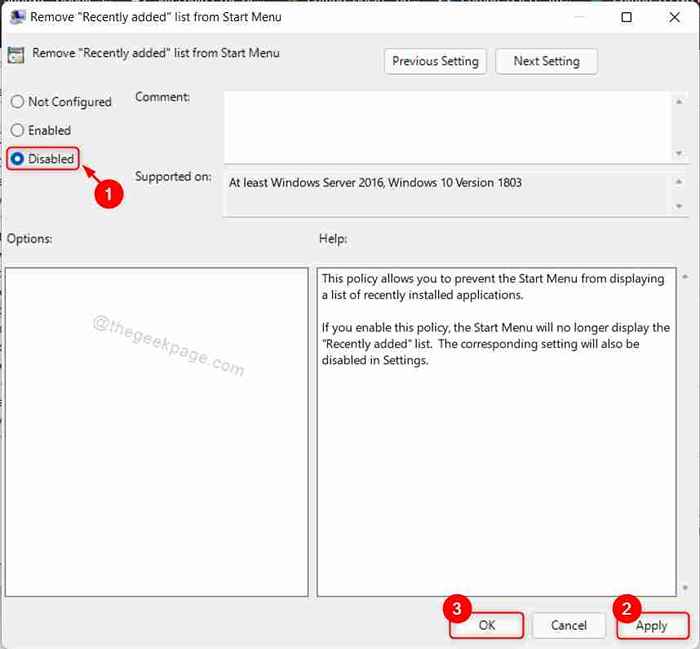
Schritt 9: Schließen Sie das Fenster des lokalen Gruppenrichtlinien -Editors.
Dadurch werden die empfohlenen Elemente im Startmenü angezeigt oder ausgeblendet, da Sie auf Ihrem Windows 11 -PC wünschen.
Das sind alles Jungs!
Ich hoffe, dieser Artikel war informativ und hilfreich. Bitte hinterlassen Sie uns Kommentare unten.
Danke!
- « Combase reparieren.DLL fehlt oder nicht gefundener Fehler in Windows 11/10
- Beheben Sie die nicht reagierende Tastatur in Google Chrome unter Windows 11/10 »

